在 Windows 上還原未儲存的最終草稿檔案:簡單指南
儲存檔案之前是否關閉了 Final Draft 軟體或電腦?您知道如何在 Windows 10 上恢復未儲存的 Final Draft 檔案?如果沒有,您可以閱讀 MiniTool 上的教學課程,以了解一些恢復未儲存資料的方法。
是否可以免費恢復未保存的 Final Draft 檔案
Final Draft 是一款專業軟體,主要用於用於編寫電影或舞台劇劇本。它因其豐富而強大的腳本設計功能而廣受歡迎。然而,有時會發生意外,導致 Final Draft 關閉,正在編輯的檔案未儲存。
面對未儲存內容的問題,您可能會想:是否有機會恢復未儲存的 Final Draft 檔案?答案是肯定的。以下列出了幾種免費且有用的方法來執行未儲存的 Final Draft 檔案恢復,您可以一一嘗試。
如何恢復未保存的Final Draft 文件Windows 10
方法1. 使用自動保存功能
幸運的是,Final Draft 為您提供了自動保存功能,該功能會根據您設定的時間間隔在背景定期儲存您的工作。如果您啟用了此功能,您可以前往此位置瀏覽並恢復未儲存的檔案:
C:\Users\使用者名稱\Documents\Final Draft\Auto-Save
如何啟用Final Draft 自動儲存:
- 開啟Final Draft 並前往工具 > 選項 .
- 在常規標籤下,確保勾選每xx分鐘自動儲存方塊。您可以從下拉式選單中自訂備份頻率。
方式2.透過臨時檔案
雖然Final Draft通常將自動備份保存在Auto-Save資料夾中,但也有電腦的臨時資料夾中可能存在未儲存的最終草稿資料。因此,如果想要的項目不在自動儲存目錄中,您可以檢查臨時檔案。步驟如下。
步驟 1. 按 Windows E 組合鍵調出檔案總管。
步驟2. 導覽至此位置:C :\Users\使用者名稱\AppData\Local\Temp.
步驟3.檢查是否有以下內容的檔案與 FDX 或 Final Draft 相關的名稱。如果是的話,你可以打開它們並驗證它們是否是你想要的資料。
方式3.從備份資料夾
Final Draft還有一個特別重要的功能,就是備份。每當您儲存腳本或自動儲存資料時,此功能可協助您建立帶有日期和時間戳記的附加副本。啟用此功能後,只要您也啟用了自動儲存功能,就可以使用它來還原未儲存的資料。您可以在此處了解如何從備份資料夾中還原未儲存的 Final Draft 檔案。
步驟 1. 開啟 Final Draft,然後點選 工具 > 選項。
第 2 步. 點選開啟備份資料夾選項。
步驟3. 按修改日期對文件進行排序,然後打開最近的一個,檢查是否是最新的
或者,您可以直接打開文件資源管理器,前往Final Draft 備份資料夾的預設位置尋找所需檔案:
C:\Users\使用者名稱\AppData\Roaming\Final Draft\Final Draft 13\Backup
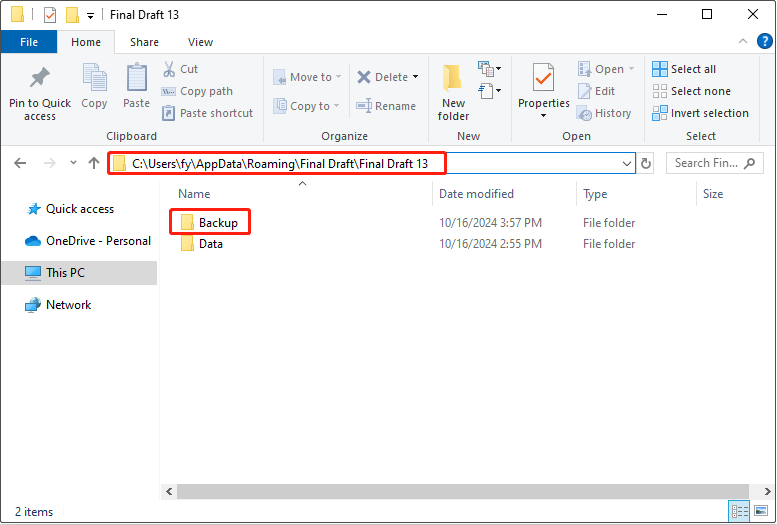
方法 4. 使用管理版本
恢復未儲存的最終草稿檔案的最後一種方法是使用「管理版本」選項。在Final Draft主介面上,點選檔案 > 管理版本,然後選擇最近的版本進行復原。
如何恢復已刪除的Final Draft檔案
在解釋如何恢復未儲存的 Final Draft 檔案後,我們將向您展示如何恢復已刪除或遺失的 Final Draft 專案。要完成此任務,您可以使用最好的資料復原軟體MiniTool Power Data Recovery。它能夠恢復Windows 11/10/8.1/8上的文件、照片、影片、音訊和其他類型的資料。
您不必擔心此文件恢復造成的任何經濟損失工具,因為它的免費版支持免費掃描磁碟以獲取已刪除、丟失和現有文件,並提供 1 GB 免費數據恢復。只有當您想要還原超過1GB的檔案時,您才需要將軟體升級到完整版本才能恢復超出的部分。
總結
中總之,您可以嘗試從「自動儲存」、「臨時」和「備份」資料夾中還原未儲存的「最終草稿」文件,也可以使用「管理版本」功能來尋找所需的文件。為了保護您的文件,不建議您停用自動儲存功能或設定過長的備份間隔。
-
 谷歌地圖添加站缺失:如何修復如果「新增停靠點」選項仍然不可用,請切換模式(例如駕駛或騎乘)以檢查該選項是否出現。如果這不能解決問題,請繼續下一個解決方案。 2.清除快取和資料 清除快取和資料可以解決應用程式特定的問題。 開啟設備的設定。 前往應用程式或應用程式管理器,然後選擇 Google 地圖。 點選儲存。 清除...軟體教學 發佈於2024-11-08
谷歌地圖添加站缺失:如何修復如果「新增停靠點」選項仍然不可用,請切換模式(例如駕駛或騎乘)以檢查該選項是否出現。如果這不能解決問題,請繼續下一個解決方案。 2.清除快取和資料 清除快取和資料可以解決應用程式特定的問題。 開啟設備的設定。 前往應用程式或應用程式管理器,然後選擇 Google 地圖。 點選儲存。 清除...軟體教學 發佈於2024-11-08 -
 有些 Lightning 耳機和轉接器需要藍牙,原因如下如果您出國旅行並為您的iPhone 購買了一副便宜的有線Lightning 耳機,您可能會遇到一種奇怪的情況,您需要打開藍牙才能讓這些耳機工作。什麼給?答案既符合邏輯又出乎意料。 這一切都始於一位名叫Josh Whiton 的工程師,他實際上從事藍牙工作,在度假時遇到了這些奇怪的耳機,這些耳機與...軟體教學 發佈於2024-11-08
有些 Lightning 耳機和轉接器需要藍牙,原因如下如果您出國旅行並為您的iPhone 購買了一副便宜的有線Lightning 耳機,您可能會遇到一種奇怪的情況,您需要打開藍牙才能讓這些耳機工作。什麼給?答案既符合邏輯又出乎意料。 這一切都始於一位名叫Josh Whiton 的工程師,他實際上從事藍牙工作,在度假時遇到了這些奇怪的耳機,這些耳機與...軟體教學 發佈於2024-11-08 -
 修復三星 Galaxy Watch 不記錄睡眠的 7 種方法三星 Galaxy Watch 系列功能齊全,具有有用的健康追蹤功能。其中一個附加功能是睡眠跟踪,它顯示不同階段的詳細睡眠細分、睡眠期間的血氧水平、打鼾檢測以及整體睡眠評分。雖然這些功能在紙上聽起來不錯,但如果在現實生活中不起作用,它們就毫無意義。以下是解決 Galaxy Watch 無法追蹤睡眠問...軟體教學 發佈於2024-11-08
修復三星 Galaxy Watch 不記錄睡眠的 7 種方法三星 Galaxy Watch 系列功能齊全,具有有用的健康追蹤功能。其中一個附加功能是睡眠跟踪,它顯示不同階段的詳細睡眠細分、睡眠期間的血氧水平、打鼾檢測以及整體睡眠評分。雖然這些功能在紙上聽起來不錯,但如果在現實生活中不起作用,它們就毫無意義。以下是解決 Galaxy Watch 無法追蹤睡眠問...軟體教學 發佈於2024-11-08 -
 什麼是人工智慧電腦,它們有何不同?人工智慧電腦將以其增強的功能和效率徹底改變運算。但是是什麼讓電腦成為人工智慧電腦呢?我們研究它們的獨特功能以及升級這些先進機器是否值得。 什麼是人工智慧電腦,它是如何運作的? AI PC 不僅僅是普通計算機,它是一個強大的設備,旨在輕鬆處理人工智慧 (AI) 任務。最好的部分?一切都直接在設...軟體教學 發佈於2024-11-08
什麼是人工智慧電腦,它們有何不同?人工智慧電腦將以其增強的功能和效率徹底改變運算。但是是什麼讓電腦成為人工智慧電腦呢?我們研究它們的獨特功能以及升級這些先進機器是否值得。 什麼是人工智慧電腦,它是如何運作的? AI PC 不僅僅是普通計算機,它是一個強大的設備,旨在輕鬆處理人工智慧 (AI) 任務。最好的部分?一切都直接在設...軟體教學 發佈於2024-11-08 -
 購買 iCloud 儲存空間前請先閱讀此內容您的 iPhone 或 iPad 可能最终会耗尽存储空间。为了解决这个问题,iCloud 允许您使用云来备份和存储重要数据。不过,在升级到 iCloud(Apple 的高级 iCloud 订阅)之前需要考虑一些事项。 您的存储空间可能仍将满 许多用户对 iCloud 最常见的误解是购买 iCl...軟體教學 發佈於2024-11-08
購買 iCloud 儲存空間前請先閱讀此內容您的 iPhone 或 iPad 可能最终会耗尽存储空间。为了解决这个问题,iCloud 允许您使用云来备份和存储重要数据。不过,在升级到 iCloud(Apple 的高级 iCloud 订阅)之前需要考虑一些事项。 您的存储空间可能仍将满 许多用户对 iCloud 最常见的误解是购买 iCl...軟體教學 發佈於2024-11-08 -
 《戰神 Ragnarok》VRAM/DirectX12 不足錯誤:已修復您是否遇到「God of War Ragnarok VRAM 不足或不支援所需的 D3D12 功能」錯誤?現在MiniTool上的這篇文章為您提供了一些可行的解決方案來幫助您消除此錯誤。 戰神諸神黃昏VRAM不足或不支援所需的D3D12功能戰神諸神黃昏是深受喜愛的動作-索尼互動娛樂公司發行的冒險遊戲...軟體教學 發佈於2024-11-08
《戰神 Ragnarok》VRAM/DirectX12 不足錯誤:已修復您是否遇到「God of War Ragnarok VRAM 不足或不支援所需的 D3D12 功能」錯誤?現在MiniTool上的這篇文章為您提供了一些可行的解決方案來幫助您消除此錯誤。 戰神諸神黃昏VRAM不足或不支援所需的D3D12功能戰神諸神黃昏是深受喜愛的動作-索尼互動娛樂公司發行的冒險遊戲...軟體教學 發佈於2024-11-08 -
 我在 Google Messages 中嘗試了 Gemini:工作原理如下我真的不喜歡人工智慧。好的,等等!這可能有點太多了。讓人工智慧無所不在讓我感到惱火。由於某種原因,它也到達了我的訊息應用程式中。因此,我對其進行了測試,看看它能做什麼是我在執行基本任務(例如向某人發送訊息)時無法完成的事情。 在 Google Messages 造訪 Gemini 在訊息應用程式中...軟體教學 發佈於2024-11-08
我在 Google Messages 中嘗試了 Gemini:工作原理如下我真的不喜歡人工智慧。好的,等等!這可能有點太多了。讓人工智慧無所不在讓我感到惱火。由於某種原因,它也到達了我的訊息應用程式中。因此,我對其進行了測試,看看它能做什麼是我在執行基本任務(例如向某人發送訊息)時無法完成的事情。 在 Google Messages 造訪 Gemini 在訊息應用程式中...軟體教學 發佈於2024-11-08 -
 筆記型電腦觸控板跳動或不準確:嘗試這些方法來修復您的觸控板是否隨機跳躍?手勢控制是否如預期般運作?在本指南中,MiniTool 將分享一些有關如何修復筆記型電腦觸控板跳動或不準確的有用解決方案。 在某種程度上,觸控板非常重要,特別是當您不使用觸控板時老鼠。它是您瀏覽計算機的主要工具。如果您遇到觸控板問題,例如遊標移動緩慢或不精確,或偶爾跳躍,它肯...軟體教學 發佈於2024-11-08
筆記型電腦觸控板跳動或不準確:嘗試這些方法來修復您的觸控板是否隨機跳躍?手勢控制是否如預期般運作?在本指南中,MiniTool 將分享一些有關如何修復筆記型電腦觸控板跳動或不準確的有用解決方案。 在某種程度上,觸控板非常重要,特別是當您不使用觸控板時老鼠。它是您瀏覽計算機的主要工具。如果您遇到觸控板問題,例如遊標移動緩慢或不精確,或偶爾跳躍,它肯...軟體教學 發佈於2024-11-08 -
 《自殺突擊隊》中的無限加載畫面問題:4 個修復游戏响应时间变长怎么办?不用担心!在 MiniTool 的这篇文章中,我们提供了一些有用且可靠的方法来解决《自杀小队》中的无限加载屏幕问题。您可以依次尝试这些方法,直到问题得到解决。自杀小队:杀死正义联盟是一款反流派的第三人称动作射击游戏。玩家在《自杀小队》中可能会遇到无限加载屏幕问题,或者在尝试启...軟體教學 發佈於2024-11-08
《自殺突擊隊》中的無限加載畫面問題:4 個修復游戏响应时间变长怎么办?不用担心!在 MiniTool 的这篇文章中,我们提供了一些有用且可靠的方法来解决《自杀小队》中的无限加载屏幕问题。您可以依次尝试这些方法,直到问题得到解决。自杀小队:杀死正义联盟是一款反流派的第三人称动作射击游戏。玩家在《自杀小队》中可能会遇到无限加载屏幕问题,或者在尝试启...軟體教學 發佈於2024-11-08 -
 SD 卡讀卡機不會顯示在檔案總管中?這是修復方法SD 卡可方便地与计算机一起使用来传输照片或作为额外存储。但如果您无法访问您的卡,我们将指导您完成故障排除提示,以使 Windows 再次检测到您的卡。 SD 读卡器在 Windows 10/11 上无法工作的原因 由于临时故障,SD 卡等存储设备可能不会出现在文件资源管理器中。但如果重新连接...軟體教學 發佈於2024-11-08
SD 卡讀卡機不會顯示在檔案總管中?這是修復方法SD 卡可方便地与计算机一起使用来传输照片或作为额外存储。但如果您无法访问您的卡,我们将指导您完成故障排除提示,以使 Windows 再次检测到您的卡。 SD 读卡器在 Windows 10/11 上无法工作的原因 由于临时故障,SD 卡等存储设备可能不会出现在文件资源管理器中。但如果重新连接...軟體教學 發佈於2024-11-08 -
 2024 年 Microsoft Word 5 個最佳 AI 工具人工智慧正在改變我們所知的世界,釋放大量機會並簡化無數流程。許多最好的工具還可以與人們多年來使用的現有應用程式和解決方案(例如 Microsoft Word)整合或無縫運行。 本指南探討了一些最好使用的 MS Word AI 工具。 Copilot:Microsoft Word 整體上的最佳人工...軟體教學 發佈於2024-11-08
2024 年 Microsoft Word 5 個最佳 AI 工具人工智慧正在改變我們所知的世界,釋放大量機會並簡化無數流程。許多最好的工具還可以與人們多年來使用的現有應用程式和解決方案(例如 Microsoft Word)整合或無縫運行。 本指南探討了一些最好使用的 MS Word AI 工具。 Copilot:Microsoft Word 整體上的最佳人工...軟體教學 發佈於2024-11-08 -
 如何修復 Apple Mail 在下載郵件時卡住的問題基本修復 檢查您的網路連線:確保您的裝置連接到穩定的網路。線上測試速度。 檢查 Apple 郵件伺服器:開啟 Apple 系統狀態頁面檢查活動服務中斷。 在 iPhone 上停用低電量模式:開啟“設定”應用,選擇“電池”,然後關閉低電量模式。 強制重新啟動您的 iPhone:按下並快速釋放音量...軟體教學 發佈於2024-11-08
如何修復 Apple Mail 在下載郵件時卡住的問題基本修復 檢查您的網路連線:確保您的裝置連接到穩定的網路。線上測試速度。 檢查 Apple 郵件伺服器:開啟 Apple 系統狀態頁面檢查活動服務中斷。 在 iPhone 上停用低電量模式:開啟“設定”應用,選擇“電池”,然後關閉低電量模式。 強制重新啟動您的 iPhone:按下並快速釋放音量...軟體教學 發佈於2024-11-08 -
 在 Windows 上還原未儲存的最終草稿檔案:簡單指南儲存檔案之前是否關閉了 Final Draft 軟體或電腦?您知道如何在 Windows 10 上恢復未儲存的 Final Draft 檔案?如果沒有,您可以閱讀 MiniTool 上的教學課程,以了解一些恢復未儲存資料的方法。 是否可以免費恢復未保存的 Final Draft 檔案Final Dr...軟體教學 發佈於2024-11-08
在 Windows 上還原未儲存的最終草稿檔案:簡單指南儲存檔案之前是否關閉了 Final Draft 軟體或電腦?您知道如何在 Windows 10 上恢復未儲存的 Final Draft 檔案?如果沒有,您可以閱讀 MiniTool 上的教學課程,以了解一些恢復未儲存資料的方法。 是否可以免費恢復未保存的 Final Draft 檔案Final Dr...軟體教學 發佈於2024-11-08 -
 App Store 中的第一個遊戲模擬器已經消失蘋果本月早些時候正式開始允許在 App Store 中使用“復古遊戲機模擬器應用程式”,儘管尚不清楚到底允許哪些內容。第一個測試該新規則的模擬器應用程式已被刪除。 本月早些時候,蘋果更新了其應用程式商店指南,明確提及「復古遊戲機模擬器應用程式可以提供遊戲下載」。然而,目前尚不清楚是否允許典型的模...軟體教學 發佈於2024-11-08
App Store 中的第一個遊戲模擬器已經消失蘋果本月早些時候正式開始允許在 App Store 中使用“復古遊戲機模擬器應用程式”,儘管尚不清楚到底允許哪些內容。第一個測試該新規則的模擬器應用程式已被刪除。 本月早些時候,蘋果更新了其應用程式商店指南,明確提及「復古遊戲機模擬器應用程式可以提供遊戲下載」。然而,目前尚不清楚是否允許典型的模...軟體教學 發佈於2024-11-08 -
 修復 iPhone 無法在訊息應用程式中將圖片傳送到 Android 的 8 種方法從 iPhone 傳送圖片給 Android 裝置時遇到問題?收件者號碼中的簡單拼字錯誤或停用的設定可能是罪魁禍首。我們將探討在訊息應用程式中傳送影像的所有主要解決方案。 1. 檢查您正在發送短信的號碼如果您嘗試使用您的手機發送圖片iPhone 發送給Android 用戶,但他們沒有收到,您...軟體教學 發佈於2024-11-08
修復 iPhone 無法在訊息應用程式中將圖片傳送到 Android 的 8 種方法從 iPhone 傳送圖片給 Android 裝置時遇到問題?收件者號碼中的簡單拼字錯誤或停用的設定可能是罪魁禍首。我們將探討在訊息應用程式中傳送影像的所有主要解決方案。 1. 檢查您正在發送短信的號碼如果您嘗試使用您的手機發送圖片iPhone 發送給Android 用戶,但他們沒有收到,您...軟體教學 發佈於2024-11-08
學習中文
- 1 走路用中文怎麼說? 走路中文發音,走路中文學習
- 2 坐飛機用中文怎麼說? 坐飞机中文發音,坐飞机中文學習
- 3 坐火車用中文怎麼說? 坐火车中文發音,坐火车中文學習
- 4 坐車用中文怎麼說? 坐车中文發音,坐车中文學習
- 5 開車用中文怎麼說? 开车中文發音,开车中文學習
- 6 游泳用中文怎麼說? 游泳中文發音,游泳中文學習
- 7 騎自行車用中文怎麼說? 骑自行车中文發音,骑自行车中文學習
- 8 你好用中文怎麼說? 你好中文發音,你好中文學習
- 9 謝謝用中文怎麼說? 谢谢中文發音,谢谢中文學習
- 10 How to say goodbye in Chinese? 再见Chinese pronunciation, 再见Chinese learning

























